
CPU überhitzt: Was tun bei zu hohen Temperaturen?


Systemabstürze, unerwartete Neustarts oder Ruckler in Spielen treten oft dann auf, wenn eure CPU überhitzt. Sollte bei euch ständig die CPU Temperatur zu hoch sein, dann solltet ihr definitiv nach der Ursache suchen.
Denn wenn das Hitzeproblem nicht angegangen wird, kann sich die Lebensdauer eures Prozessors verkürzen und es zu dauerhaften Schäden kommen. Eure CPU kühl zu halten sorgt dafür, dass sie über Jahre hinweg eine gute Leistung liefert.
Ich zeige euch in diesem Artikel was ihr tun könnt, wenn eure CPU zu heiß wird oder überhitzt. Im Folgenden habe ich die effektivsten Möglichkeiten zusammengestellt, um eine Überhitzung eurer CPU zu verhindern.
Anzeichen dafür dass deine CPU überhitzt
Aber zuerst wollen wir erst mal schauen, ob eure CPU-Temperaturen tatsächlich zu hoch sind und ob der Prozessor Symptome von Überhitzung zeigt.
Generell können CPUs unter Normalbelastung bei Temperaturen zwischen 40-70°C sicher betrieben werden. Bei höherer Belastung wie bei Spielen oder intensiven Anwendungen kann die Temperatur auch mal über 80°C liegen. Solange diese hohen Temperaturen nicht über längere Zeit anhalten, ist das in Ordnung.
Sollten Temperaturen über 80°C über einen längeren Zeitraum (und ohne Belastung) auftreten, kann es kritisch werden (auch wenn die zulässige Höchsttemperatur bei einem 13900K zum Beispiel 100°C beträgt). Schaut zudem auch nach folgenden Warnzeichen für die Überhitzung eurer CPU:
- Ständige Abstürze (vor allem in Spielen)
- Euer PC fährt öfter mal plötzlich runter
- Drosselung der CPU-Taktrate
- Sehr laute Lüftergeräusche, die auch über längere Zeit nicht nachlassen
- Träge, langsame Systemleistung
Ihr solltet daher zunächst mal eure CPU-Temperaturen überprüfen um festzustellen, wie sie sich im Leerlauf und unter verschiedenen Lasten (wie Gaming, Rendern) verhält. Seht von Benchmarks eher ab, insbesondere wenn eure CPU sowieso schon zu kämpfen hat.
So verhindert ihr dass eure CPU überhitzt
Ihr habt also mal eure CPU-Temperatur geprüft und festgestellt, dass sie zu heiß wird. Was könnt ihr dagegen tun? Werfen wir nachfolgend einen Blick auf die effektivsten Möglichkeiten, eine Überhitzung eures Prozessors zu mindern.
1. CPU-Auslastung verringern
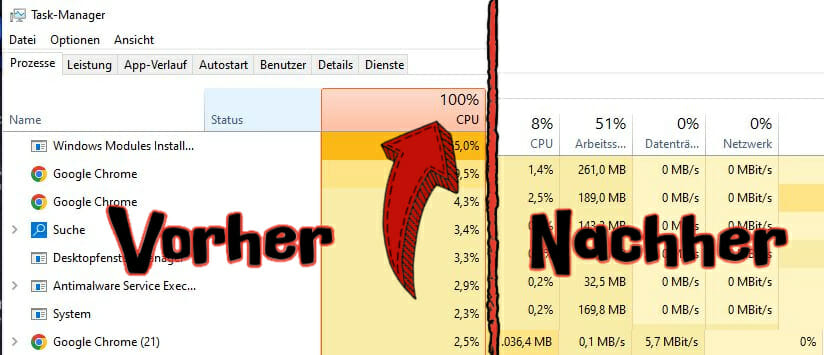
Wenn zu viele Programme gleichzeitig geöffnet sind, kann dies die CPU-Auslastung erhöhen. Dadurch wird sie stärker beansprucht, was oft einen Temperaturanstieg zur Folge hat.
Einer der einfachsten und effektivsten Tipps ist es, eure CPU zu entlasten. Am einfachsten geht das, wenn ihr unnötige (im Hintergrund laufende) Programme schließt. Dies erreicht ihr über den Task-Manager.
- Rechtsklickt auf eure Taskleiste und geht in den Task-Manager.
- Findet auf der Registerkarte "Prozesse" unnötige Programme und Hintergrundprozesse mit hoher CPU-Auslastung (ein Klick auf die CPU-Spalte hilft).
- Klickt auf die gewünschten Programme und wählt "Task beenden", um es zu schließen.
- Messt danach die Temperatur eurer CPU erneut um zu sehen, ob dies einen Unterschied gemacht hat.
Zudem solltet ihr alle unnötigen Browser-Tabs schließen, da diese eure CPU zusätzlich belasten und zu einer Überhitzung führen können.
Lest zudem unseren Spezialartikel für weitere Tipps, um eure CPU-Auslastung zu reduzieren.
2. Vermeidet ein Übertakten eurer CPU
Solltet ihr euren Prozessor derzeit übertaktet haben, macht das bei Temperaturproblemen schnell wieder rückgängig.
Das Übertakten erhöht nämlich nicht nur die Taktraten der CPU, sondern heizt sie auch ordentlich auf. Verzichtet am besten auf manuelles Übertakten, außer ihr habt eine sehr starke Kühlung und wisst was ihr tut.
Ihr könnt das Übertakten rückgängig machen, indem ihr euer BIOS auf die Werkseinstellungen zurücksetzt.
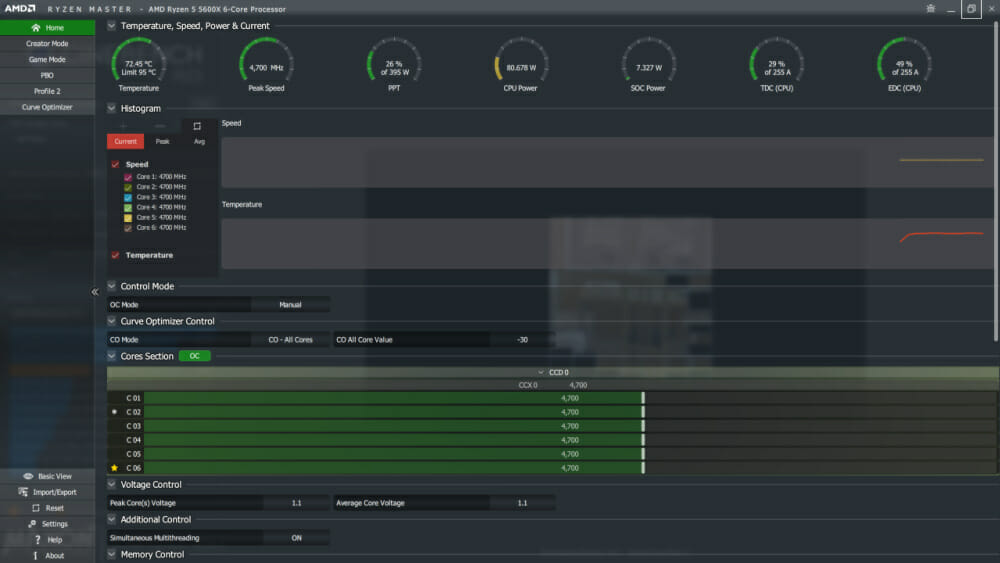
Eine übertaktete CPU generiert mehr Abwärme (Bild via Reddit)
Wenn ihr die Leistung nicht braucht könnt ihr sogar darüber nachdenken, eure CPU runterzutakten. Dies sollte die CPU-Temperatur noch weiter senken.
3. Überprüft Lüfter und Lüftungsschlitze
Einer der wichtigsten Faktoren für eine kühle CPU ist eine gute Luftzirkulation im Gehäuse und vor allem rund um den Prozessorsockel.
Die Lüfter und Lüftungsschlitze eures Gehäuses spielen dabei eine wichtige Rolle. Wenn die Lüftungsöffnungen durch Schmutz oder Staub blockiert und die Lüfter (Gehäuselüfter und Kühlerlüfter) defekt sind oder nicht richtig funktionieren, dann wird eure CPU überhitzen.
Ergo solltet ihr euren PC ausmachen, vom Stromnetz trennen und sämtliche Lüfterblätter, Staubfilter sowie Lüftungsschlitze inspizieren. Solltet ihr viel Staub, Ablagerungen und Schmutz finden, dann ist es vielleicht Zeit euren PC zu reinigen.

Staub sammelt sich im Laufe der Zeit an. Daher empfiehlt es sich, euren PC alle 6 bis 12 Monate zu säubern. Durch das Reinigen des Computers kann die Temperatur gesenkt werden indem Staub entfernt wird, der Lüfter und Kühlkörperlamellen verstopft.
Während ihr gerade sowieso dabei seid, überprüft auch folgende Punkte:
- Stellt sicher, dass sich alle Gehäuselüfter oder Kühlerlüfter drehen und nicht durch Kabel blockiert werden
- Prüft, ob alle Kabel richtig angeschlossen sind
- Stellt sicher, dass alle Lüfter die richtige Spannung erhalten und an die richtigen Lüfteranschlüsse angeschlossen sind.
4. CPU-Kühler prüfen und Wärmeleitpaste erneuern
Eine CPU-Überhitzung wird häufig durch unsachgemäße Kühlermontage, kaputte Kühlerlüfter oder eine tote Pumpe in einem AIO-Kühler verursacht.
Lüfter sind am offensichtlichsten zu überprüfen, da sie am ehesten ausfallen und eine Überhitzung der CPU verursachen können. Wenn ihr es also bislang noch nicht getan habt, prüft die Lüfter eures CPU-Kühlers ganz genau:
- Drehen sie sich richtig und funktioniert alles ordnungsgemäß?
- Gut, dann reinigt als nächstes die Kühlkörper und entfernt Staub, um die Kühlung zu verbessern.
- Stellt sicher, dass der Kühlkörper richtig sitzt um einen guten Kontakt zwischen dem Prozessor und dem Kühlkörper zu gewährleisten.
- Prüft bei AIO-Wasserkühlern, ob eure Pumpe richtig funktioniert (greift beide Schläuche mit einer Hand und fühlt, ob sich Flüssigkeit hindurch bewegt. Wenn ihr nichts spürt, ist die Pumpe möglicherweise kaputt oder nicht richtig angeschlossen).
- Sollte die Pumpe der AIO laufen und die CPU dennoch heiß werden, dann könnte ein Lüfter möglicherweise Schrott sein oder der CPU-Block ist nicht richtig montiert.

Auch alte, eingetrocknete Wärmeleitpaste kann zur Überhitzung einer CPU führen. Denn Wärmeleitpaste verbessert die Wärmeübertragung zwischen dem integrierten Wärmeverteiler der CPU und dem Kühlkörper.
Die meisten guten Wärmeleitpasten behalten ihre Wirkung für einige Jahre, dennoch neigen günstigere dazu schneller auszutrocknen. Wenn eure Wärmeleitpaste älter als fünf bis sechs Jahre ist, muss sie wahrscheinlich ersetzt werden. Lest hier genau nach, wie lange Wärmeleitpaste haltbar ist.
Tragt erneut Wärmeleitpaste zwischen der CPU und dem Kühlkörper auf, um Luftblasen zu entfernen und die Kühlung zu verbessern.
5. Airflow im Gehäuse verbessern

Dieser Punkt geht mit den beiden vorherigen einher. Unzureichende Belüftung ist einer der Hauptgründe für die Überhitzung einer CPU.
Für eine ideale Kühlung eures gesamten Systems sowie eurer CPU, muss der Luftstrom in eurem Gehäuse optimiert sein. Idealerweise lest ihr euch unsere eben verlinkte Anleitung durch, hier sind aber die wichtigsten Punkte:
- Stellt euren PC nicht auf weiche Oberflächen wie Teppiche oder in Schränke. Dadurch werden die Lüftungsschlitze an der Unterseite des Computers blockiert und euer PC bekommt zu wenig Frischluft.
- Im Sommer nutzt ihr idealerweise eine Klimaanlage um den Raum abzukühlen, in dem euer Rechner steht.
- Lasst euer PC-Gehäuse zu. Das Öffnen des Gehäuses verbessert den Luftstrom nicht und kann sogar den gegenteiligen Effekt haben.
- Baut weitere Gehäuselüfter ein, falls ihr zu wenig habt. Erfahrt hier, wie viele PC-Lüfter ihr haben solltet.
- Sorgt für eine korrekte Lüfterkonfiguration.
- Stellt sicher, dass Einlass- und Auslasslüfter frei von Hindernissen wie Staub oder Kabeln sind.
Generell solltet ihr auch darüber nachdenken euch ein besseres PC-Gehäuse zu gönnen, welches direkt auf besseren Airflow ausgelegt ist.
Anmerkung
Wenn ihr zu wenige Gehäuselüfter habt oder das Innere eures Gehäuses sehr eng ist und den Luftstrom behindert, kann das Entfernen der Seitenabdeckung die Temperaturen senken. Eine bessere langfristige Lösung wäre jedoch sicherlich, den Luftstrom bei geschlossenem Gehäuse zu erhöhen.
6. Besseres Kabelmanagement nutzen
Ein sauberes Kabelmanagement in eurem PC-Gehäuse ist ein weiterer wichtiger Punkt, um eure CPU-Kühlung zu verbessern. Das Kabelmanagement ist nicht nur ein Faktor bei der CPU-Temperaturregelung, sondern für das gesamte System.
Unordentliche Kabel können einen sauberen Luftstrom stören und Widerstände erzeugen, die wir für eine effiziente Kühlumgebung nicht brauchen. Ergo: Ran an die Kabel und aufräumen, bei mir hat das locker ein paar Grad gebracht.
7. CPU-Lüfter im BIOS einstellen
Passt die Lüfterdrehzahl an, indem ihr die Lüfterprofile entsprechend den CPU-Temperaturen im BIOS ändert oder Software von Drittanbietern wie Speedfan verwendet.
Die manuelle Anpassung des CPU-Lüfters oder der Lüfterkurve im BIOS eures Mainboards kann helfen wenn ihr versucht, hohe CPU-Temperaturen in Schach zu halten.
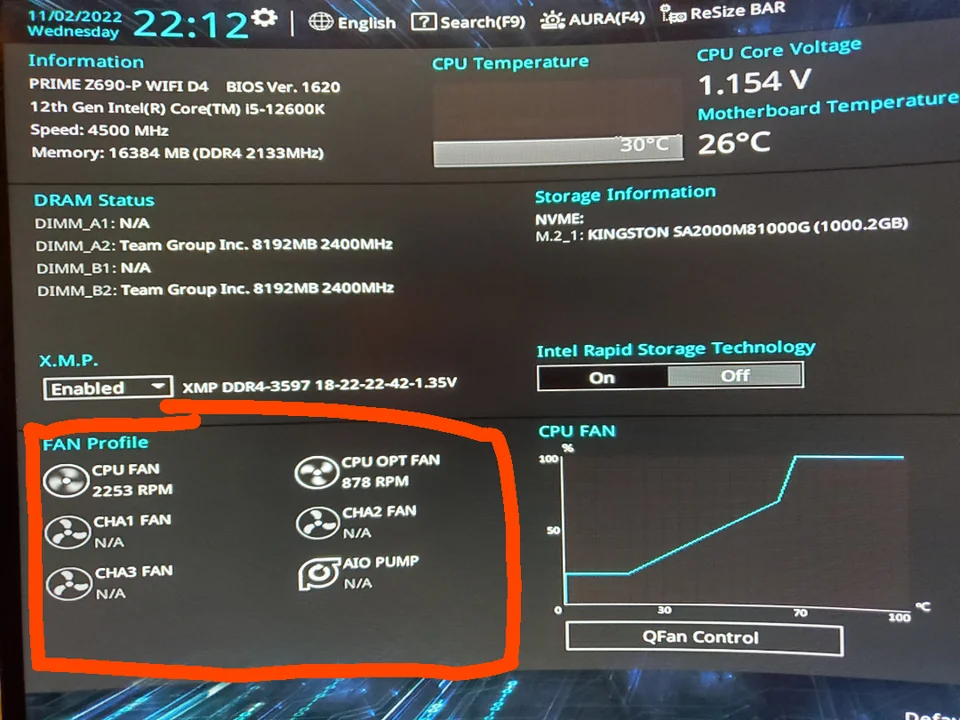
Die Lüfteroptionen sind im BIOS je nach Hersteller unterschiedlich zu finden (Bild via Reddit)
Standardmäßig ist die CPU-Lüftersteuerung auf "Automatisch" eingestellt, was ein Kompromiss zwischen Lärm und Kühleffizienz ist. Durch einfaches Anpassen der Kurve kann jedoch mehr Kühlleistung für die CPU erreicht werden (euer System wird dann aber lauter).
- Um ins BIOS zu gelangen müsst ihr normalerweise F2 oder F12 drücken beim Hochfahren.
- Sucht im BIOS-Menü nach der Option für den CPU-Lüfter (meist irgendwas mit "Fan"). Der genaue Name variiert je nach Mainboardhersteller, wird aber oft als "Smart-Fan" oder "Fan-Profile" bezeichnet.
- Stellt die Lüftergeschwindigkeiten der CPU (und der Gehäuselüfter) auf einen Modus ein, der der Kühlung Vorrang gibt. Oder ihr stellt im manuellen Modus eine andere Lüfterkurve ein (zum Beispiel bei Gigabyte-Boards).
- Übernehmt die Änderungen und startet den PC neu.
8. Spannung der CPU reduzieren
Ihr könnt auch versuchen, die Spannung eurer CPU zu reduzieren (sogenanntes Undervolting). Dadurch können eure Temperaturen erheblich gesenkt werden, allerdings verringert dies die Leistung der CPU und der Vorgang ist für Anfänger recht schwierig.
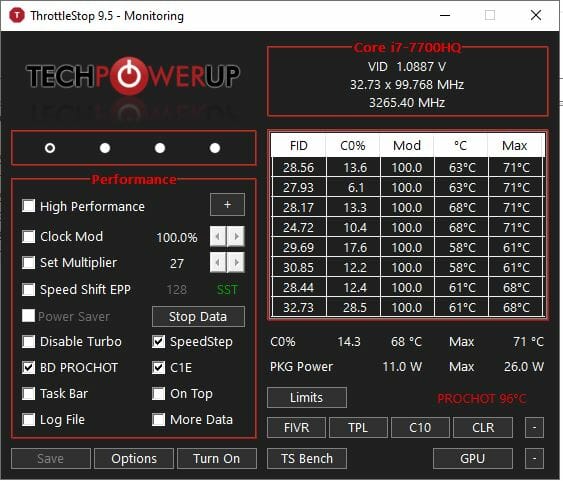
Dafür könnt ihr zum Beispiel ein Tool wie Throttlestop nutzen, eines der besten fürs Undervolten eurer CPU. Da dies wie gesagt etwas komplexer ist, schaut euch dafür unbedingt eine Anleitung an.
9. Energieplan ändern
In Windows gibt es verschiedene Energiesparpläne, die der Leistung Vorrang vor niedrigen Temperaturen einräumt. Dies kann dazu führen, dass sich der Prozessor unnötig erhitzt und gedrosselt wird.
Daher solltet ihr die Windows-Energieeinstellungen wie folgt konfigurieren:
- Geht in die Systemsteuerung und klickt dort auf Hardware und Sound.
- Klickt auf Energieoptionen.
- Stellt den Energiesparplan auf "Ausbalanciert" ein.
- Klickt dann auf "Energiesparplaneinstellungen ändern" und wählt "Erweiterte Energieeinstellungen ändern".
- Klickt das Plus bei "Prozessorenergieverwaltung" und reduziert den maximalen Prozessorzustand auf 80-90%.
- Übernehmt die Änderungen.
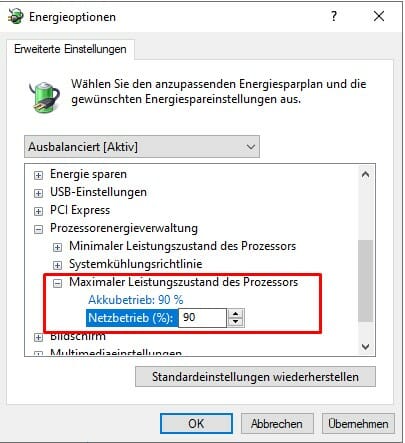
Hiermit müsst ihr etwas rumprobieren und schauen, wie sich die Temperatur eurer CPU dadurch entwickelt. Setzt die Einstellung jedoch nicht unter 80%, sonst kann es zu Abstürzen und Problemen kommen.
Diese Einstellungen sorgen dafür, dass die Taktrate der CPU reduziert wird wenn die Leistung nicht benötigt wird. Dadurch wird sie kühler laufen.
10. Rechner auf Malware prüfen
Jegliche Art von Malware kann dazu führen, dass eure CPU überhitzt. Vor allem dann, wenn diese Schadprogramme die Leistung des Prozessors beanspruchen.
Windows verfügt über einen integrierten Scan, den ihr unter Windows-Sicherheit > Viren- und Bedrohungsschutz > Scanoptionen > Vollständige Überprüfung findet. Lasst diesen mindestens einmal im Monat laufen.
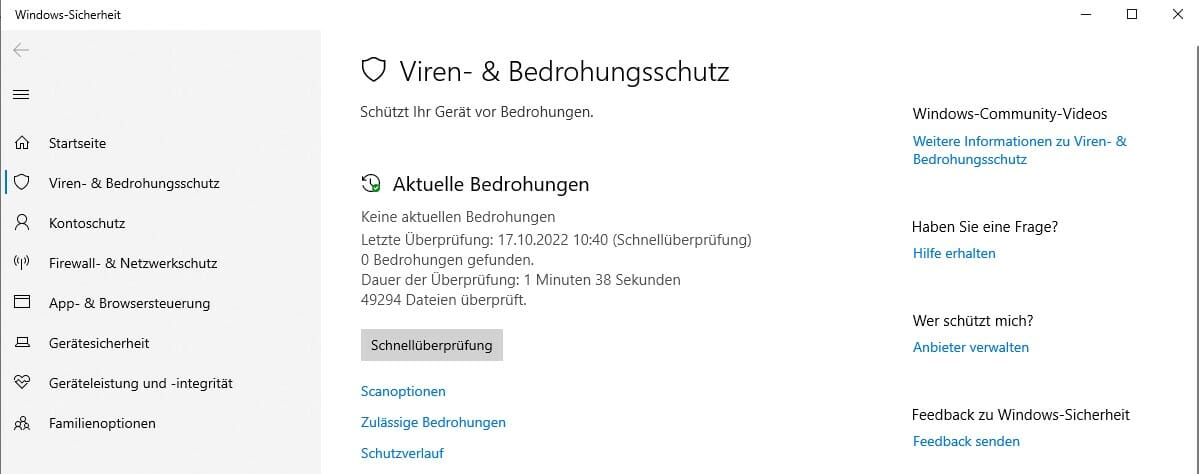
Dies ist ein guter Start, aber ihr könnt auch Antivirenscanner von Drittanbietern verwenden. Diese fangen oft mehr Bedrohungen ab, als die integrierten Windows-Sicherheitsmethoden.
11. Software auf neuestem Stand halten
All eure Programme auf dem neuesten Stand zu halten kann auch dabei helfen, eure CPU kühler zu halten. Dies liegt daran, dass Programmupdates häufig darauf ausgelegt sind Fehler zu beheben (die womöglich die CPU unnötig beanspruchen), Schwachstellen auszubügeln und die Effizienz zu verbessern.
Versucht folgende Anwendungen immer aktuell zu halten:
- Windows selbst über Windowsupdates
- Häufig verwendete Programme wie Editierungssoftware, Email-Programme, Discord, Skype etc.
- Euren verwendeten Internetbrowser
12. Stärkeren CPU-Kühler nutzen

Wenn alles nichts hilft und eure CPU immer noch zu warm wird, dann solltet ihr über das Aufrüsten eures CPU-Kühlers nachdenken. Dazu habt ihr zwei Möglichkeiten:
- Einen der besten CPU-Kühler
- Oder einen der besten AIO-Wasserkühler
Beide Kühlvarianten haben ihre Vor- und Nachteile. Wir haben einen ausführlichen Artikel über die Unterschiede zwischen Luft- und Wasserkühlern verfasst, schaut mal rein falls ihr unsicher seid.
Vor allem wenn ihr eine sehr starke Gaming-CPU verbaut habt, müsst ihr für ausreichend Kühlung sorgen. Ansonsten werdet ihr ständig Probleme mit einer zu heißen CPU haben.
Es lohnt sich in einen neuen CPU-Kühler zu investieren, insbesondere wenn euer aktueller veraltet ist und keiner der oben genannten Tipps euer Problem behoben hat.
Laptop-Nutzer können zwar den CPU-Kühler nicht tauschen, aber sollten sich einen guten Laptop-Kühler zulegen.
13. Dedizierte GPU verwenden
Wenn ihr ein grafikintensives Programm oder einfach eine anspruchsvolle Anwendung ausführt, verbraucht dies viel Rechenleistung.
Dies kann den Prozessor noch mehr belasten, wenn diese Anwendungen mit einer integrierten Grafikeinheit ausgeführt werden. Denn die integrierte Grafikeinheit nutzt die Kapazität der CPU, um die Bilder zu rendern.
Wenn ihr also ständig rechenintensive Programme nutzt und anspruchsvolle Spiele zockt, dann solltet ihr definitiv über eine dedizierte Grafikkarte nachdenken. Eine dedizierte GPU verfügt über einen eigenen Prozessor, Speicher und ein eigenes Kühlsystem, wodurch die CPU gerade in Spielen entlastet wird.
Häufige Fragen zum Thema
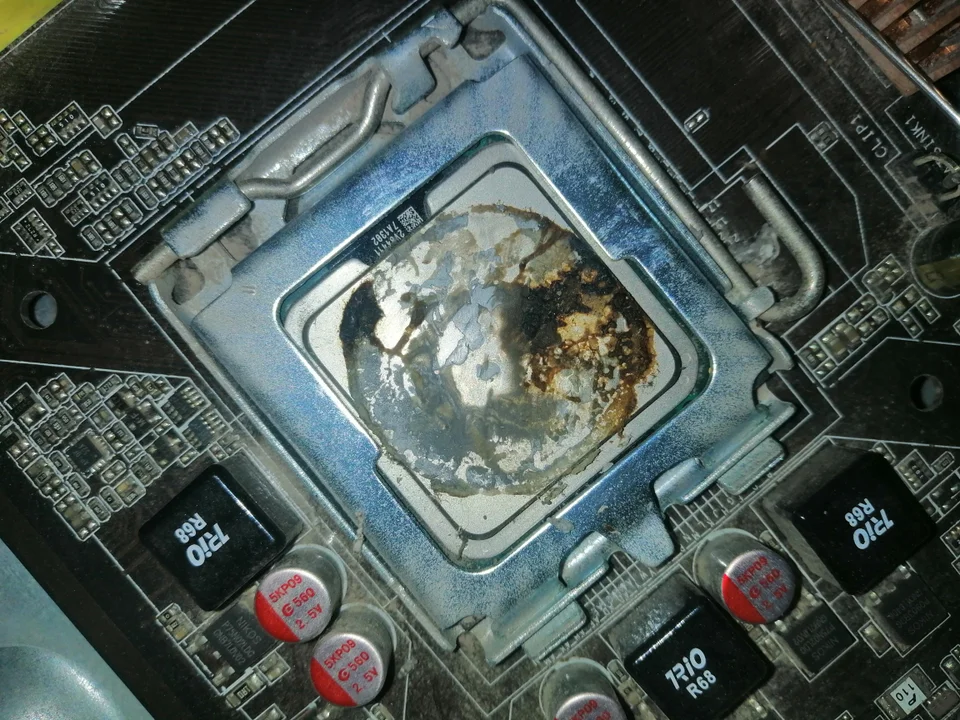
Meine CPU steht auf 90 Grad - ist das gefährlich?
CPUs sind darauf ausgelegt Temperaturen bis zu 100°C auszuhalten. Allerdings nicht über einen längeren Zeitraum. Sollte deine CPU dauerhaft bei 90 Grad stehen, musst du definitiv handeln.
Warum überhitzt eine CPU?
Eine Überhitzung der CPU wird normalerweise durch mehrere Faktoren verursacht. Staub, der sich im Laufe der Zeit ansammelt, kann die Lüfter blockieren und zu einer Überhitzung der CPU führen.
Zu viele gleichzeitig ausgeführte Anwendungen können dazu führen, dass die Lüfter auf Hochtouren laufen. Wenn dies zu oft passiert, gehen die Lüfter möglicherweise kaputt.
Weitere Gründe für eine unzureichende CPU-Kühlung:
- Unzureichender Luftstrom des CPU-Kühlers oder zu schwacher Kühler
- Eingeschränkter Luftstrom in eurem PC-Gehäuse
- Schlecht aufgetragene (oder ausgetrocknete) Wärmeleitpaste
- Übertaktete CPU
Was passiert, wenn eine CPU überhitzt?
Wenn deine CPU überhitzt kann dies zu Leistungsproblemen, Abstürzen und plötzlichem Herunterfahren des PCs führen - oder dein PC startet neu beim Spielen. Auch die CPU selbst kann davon Schaden nehmen.
Schaltet sich ein Prozessor ab, wenn er zu heiß wird?
Ja, Überhitzung kann dazu führen, dass sich ein PC selbst abschaltet. Und das ist gut so, zumal dadurch größere Schäden an der CPU vermieden werden.
Ist es schlimm, wenn die CPU manchmal zu heiß wird?
Es ist normal, dass die CPU unter hoher Last heiß wird. Jedoch ist es nicht normal, dass sie überhitzt - besonders wenn das regelmäßig vorkommt. Alles über 82°C gilt (auf längere Sicht gesehen) als zu warm.
Wie lange hält die CPU eine Überhitzung durch?
Eine häufig überhitzende CPU hat eine deutlich kürzere Lebensdauer als eine, die keinen unsicheren Temperaturen ausgesetzt ist. Die meisten überhitzten CPUs gehen innerhalb eines Jahres kaputt, wenn das zugrunde liegende Problem nicht behoben wird.
